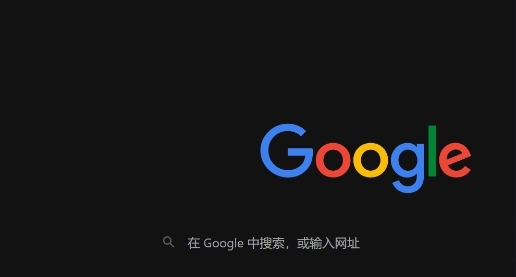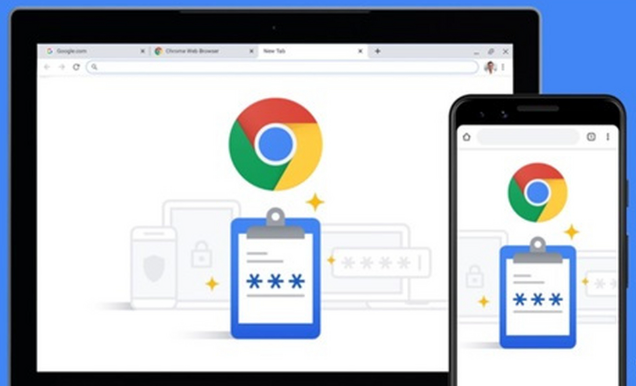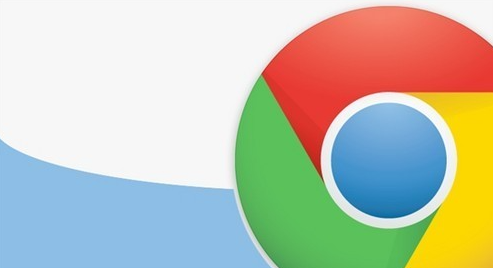详情介绍
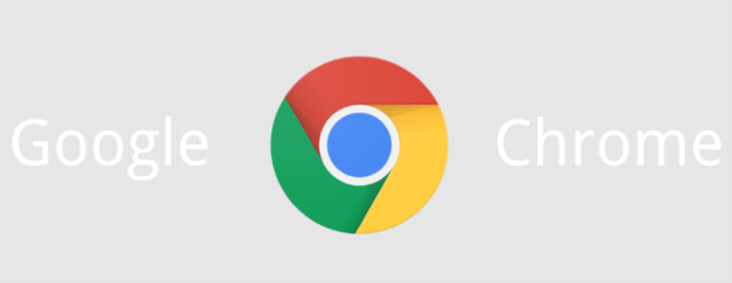
先打开Chrome浏览器,在地址栏输入chrome://flags/,然后按回车键进入实验性功能页面。在这里,可以通过启用一些特定的实验性功能来优化网络请求。比如找到“Parallel downloading”选项,将其设置为“Enabled”,这样就能开启并行下载功能,让浏览器同时下载多个文件,从而加快网页加载速度。
接着,返回到浏览器的设置页面。点击浏览器右上角的三个点,选择“设置”选项。在设置页面中,找到“隐私与安全”部分,点击“网站设置”。在这里,可以根据需要对各个网站的权限进行设置,例如禁止某些网站发送不必要的通知或者追踪信息,这也能在一定程度上减少网络请求的负担。
另外,还可以考虑清理浏览器缓存和历史记录。过多的缓存和历史记录可能会导致浏览器运行缓慢,影响网络请求的速度。在浏览器设置页面中,找到“隐私与安全”部分,点击“清除浏览数据”,选择要清除的内容,如缓存、Cookie等,然后点击“清除数据”按钮即可。
还可以尝试安装一些性能优化的扩展程序。在Chrome网上应用店中,有许多专门用于提升浏览器性能的扩展程序可供选择。例如,“FasterChrome”这款扩展程序可以自动优化浏览器的性能设置,提高网页加载速度;“Data Saver”扩展程序则可以通过压缩数据来减少网络流量,从而降低网络请求的延迟。
最后,定期更新Chrome浏览器也是很重要的。开发者会不断修复漏洞和优化性能,更新到最新版本可以确保浏览器能够以最佳状态运行,减少网络请求的延迟。